word圖片統一調整大小的方法:首先在word插入幾張圖片,并選中其中的一張圖片;然后點擊鼠標右鍵,并點擊“大小和位置”選項;接著在“布局”設置窗口中設置大小;最后點擊下一張圖片,并按“F4”鍵即可重復圖片的大小設置。

本教程操作環境:Windows7系統,microsoft Office word2016版本,Dell G3電腦。
推薦教程:《Word教程》
我們打開word文檔工作界面,在word插入幾張圖片,選中其中開始的一張圖片,如下圖所示。
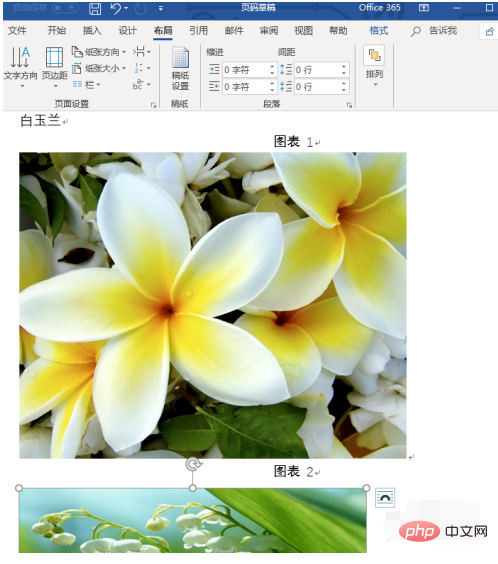
選中圖片后,我們點擊鼠標右鍵,這時彈出右鍵下拉菜單,點擊“大小和位置”選項,如下圖所示。
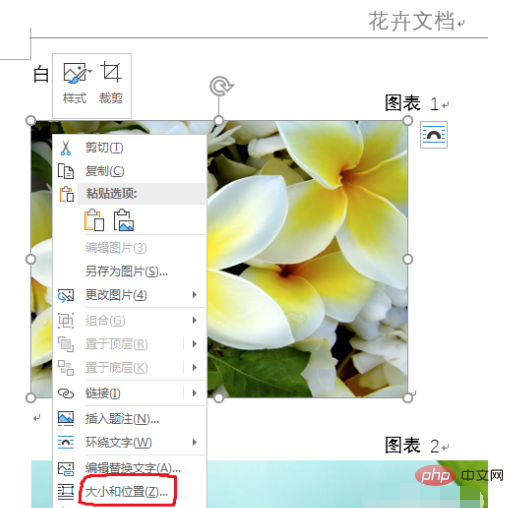
這時彈出一個“布局”設置窗口,我們點擊大小設置模塊,如下圖所示。
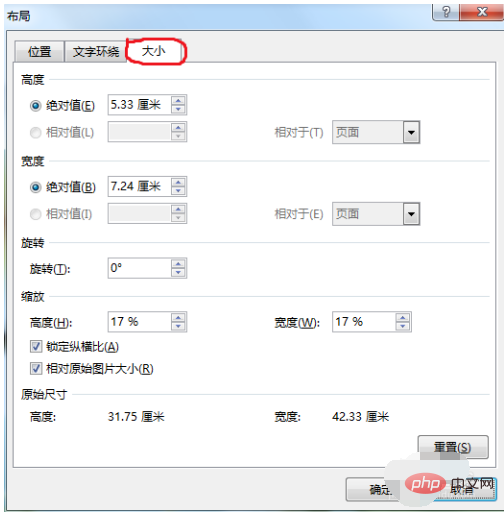
我們把設置界面“鎖定縱橫比”取消掉,即點擊方框里的打鉤,然后重新設置圖片的高度和寬度,設置好后我們點擊下面的“確定”按鈕,如下圖所示。
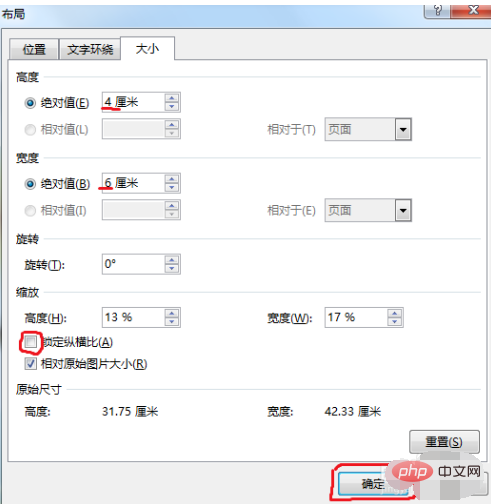
這時我們點擊下一張圖片,然后按鍵盤的“F4”鍵,此鍵是重復上一步的操作步驟,重復上一張的大小設置,我們就不需要每張都重新設置。

按F4后,我們看到選中圖片的大小就跟第一張的圖片一致,選中圖片,然后按F4,反復操作即可。多張圖片設置一鍵就完成,很簡單吧。
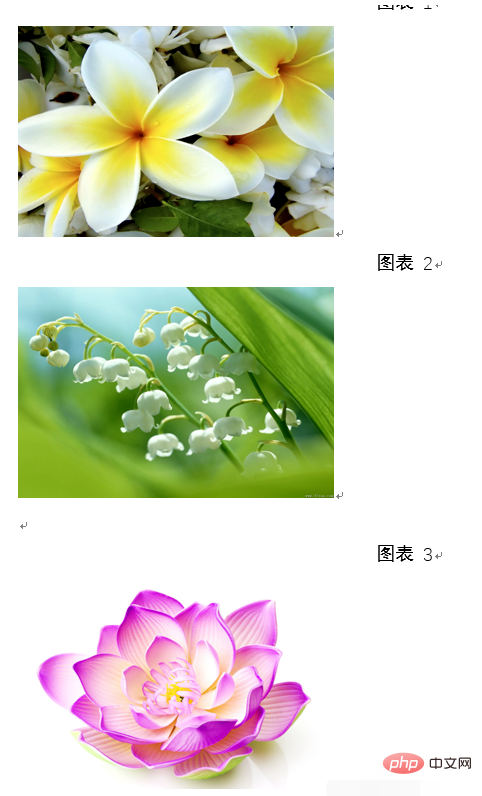
? 版權聲明
文章版權歸作者所有,未經允許請勿轉載。
THE END



















